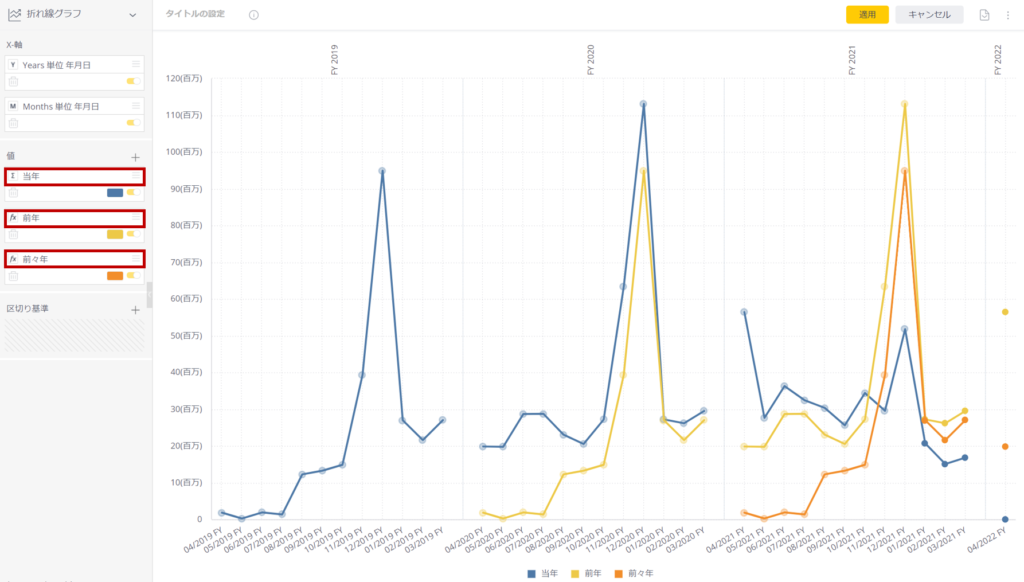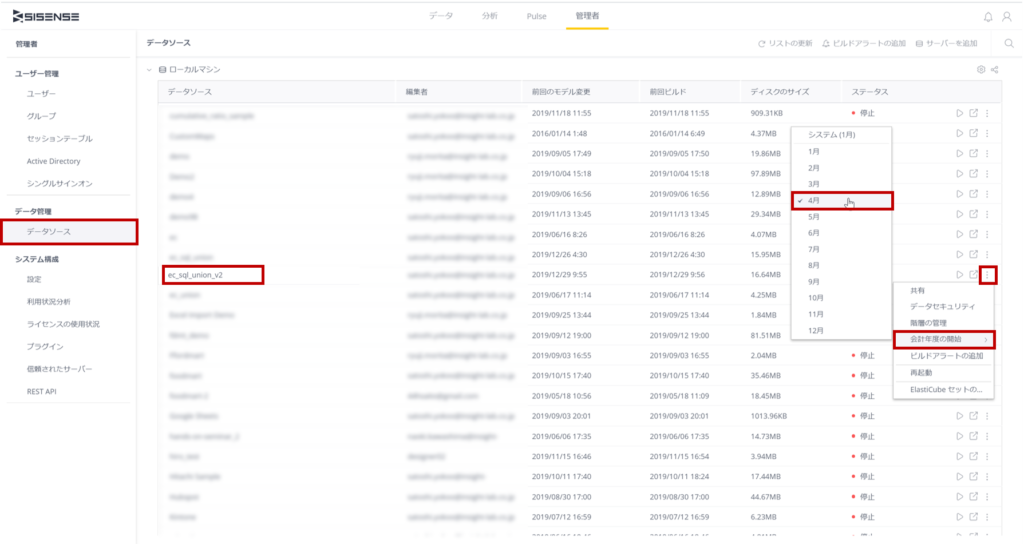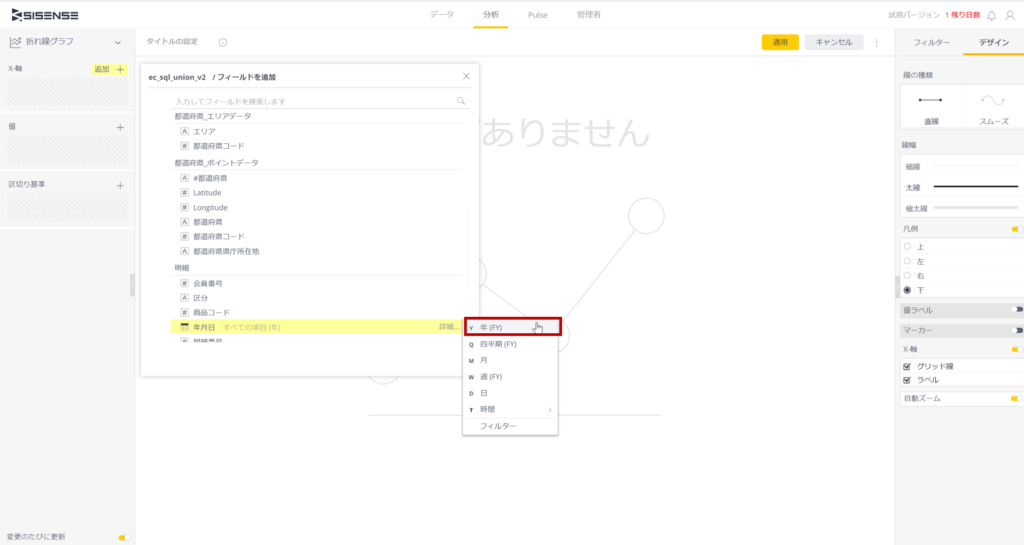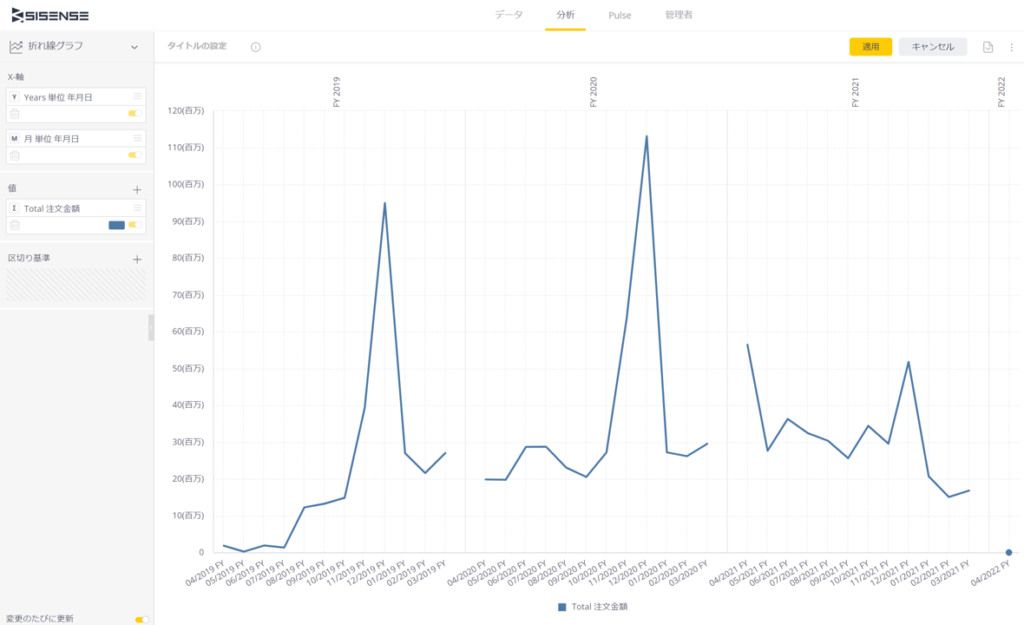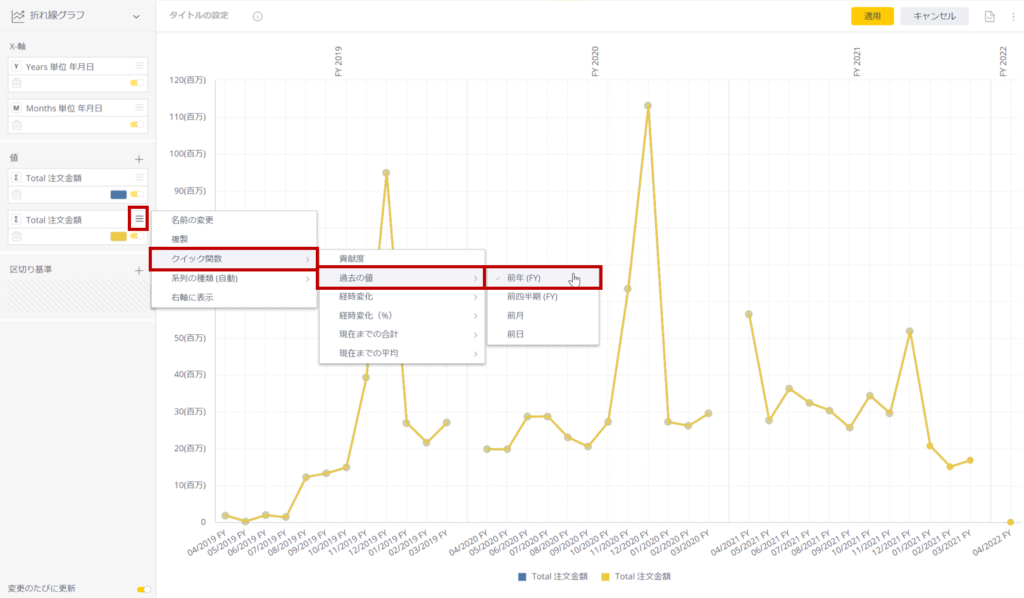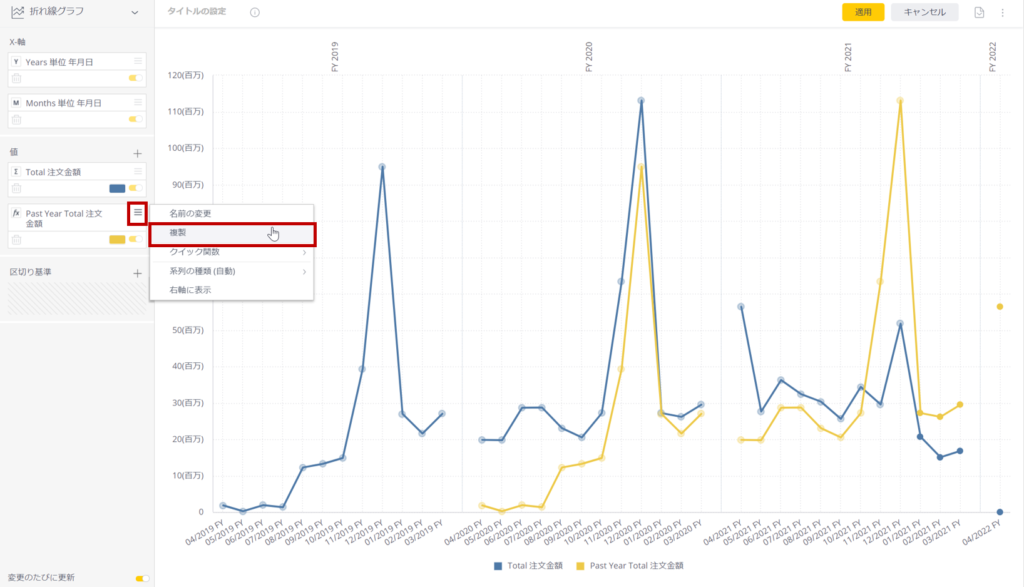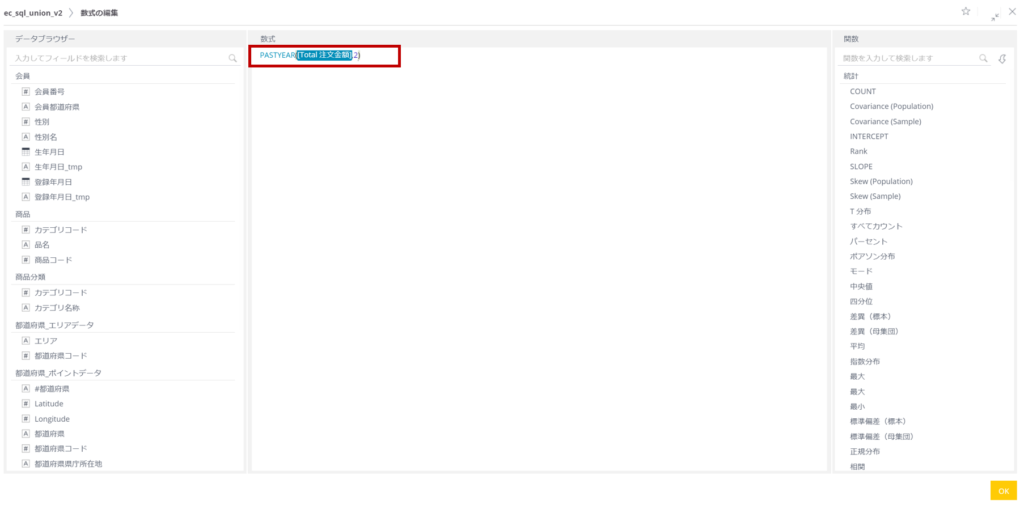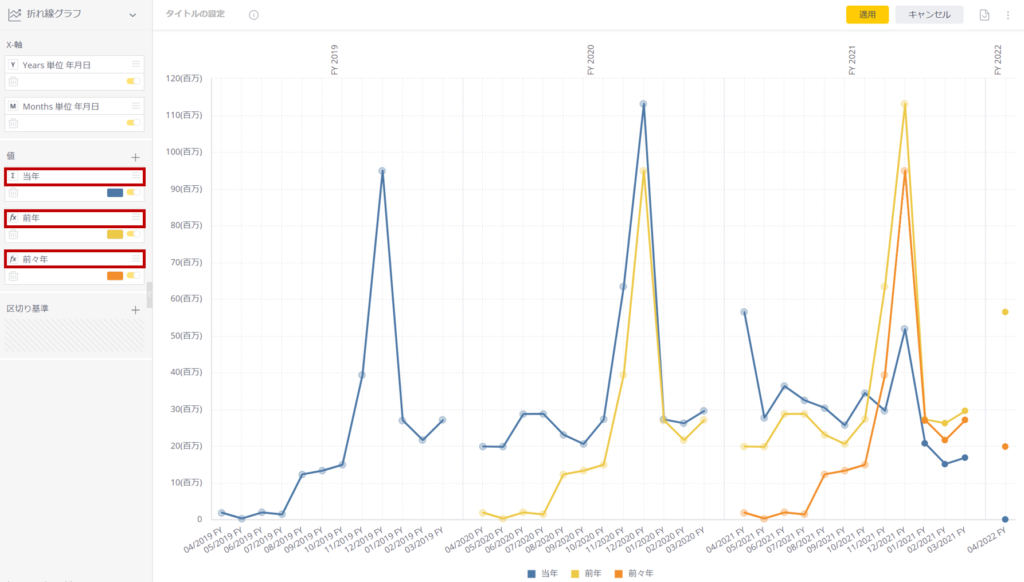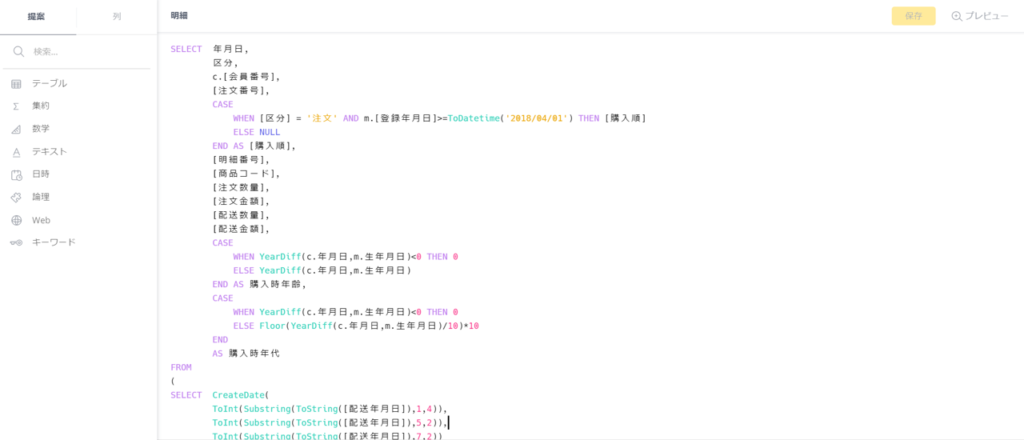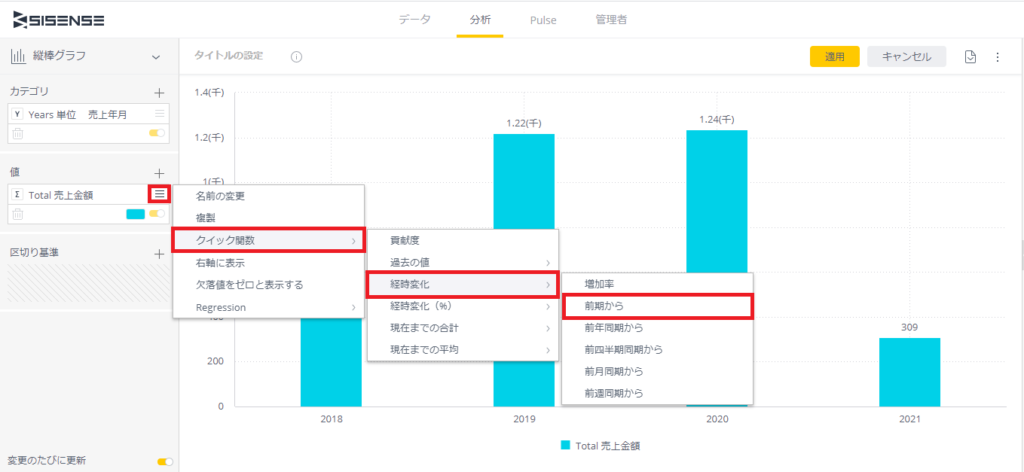目次
シャローム! Sato-Gです。
2019年も残すところあと2日だ。
うちの会社は会計年度は1月~12月なので、年末の忙しさと期末の忙しさが一緒にやってくる。
そして、納会が終わると抜け殻みたいになってしまう。
というわけで抜け殻の休日に思い立ち、今回は会計年度対応の話。
1. 会計年度の初期設定
Sisenseの会計年度の設定は管理メニューから行う。これを行うには「管理者」か「データデザイナー」の権限が必要だ。
「管理者」メニューの「設定」にて行うのが基本だが、データソース単位で設定することもできる。
「データソース」から対象となるデータソースの設定を開き、「会計年度の開始」から月を指定する。
今回は「4月」に設定してみた。
2. 年度比較してみる
2.1 折れ線グラフで会計年度を確認する
会計年度の開始月を設定すると、ビルドし直す必要もなく、即座に会計年度の変更が反映される。
折れ線グラフを作成してみると、年月日の項目から年を選ぼうとすると以下のように年(FY)の表示になる。
折れ線グラフにて、以下のように設定してみる。
・カテゴリ1
Years 単位 年月日
・カテゴリ2
Months 単位 年月日
・値
Total of 注文金額
X軸が年度、月の階層で折れ線グラフが完成した。
2.2 PastYear関数で年度比較
2.1で作成した折れ線グラフは3年間の注文金額の推移を表示しているが、前年同月で比較するには見にくい。
ここでは3年分を月単位で比較できるように変更してみる。
「値」に注文金額の合計を追加し、メニューから「クイック関数」→「過去の値」→「前年(FY)」を選択する。
クイック関数で「前年(FY)」を指定すると、以下の関数が設定させる。
PastYear(数式)
※尚、2年前を指定する場合は、PastYear(数式,2)と指定する。
「Past Year Total 注文金額」と表示が変わり、グラフ表示に前年が反映される。
ここで「Past Year Total 注文金額」のメニューから「複製」を選択し、さらに値を追加する。
数式エディタを表示して以下のように数式を編集する。
PastYear([Total 注文金額],2)
3の「値」のラベルを「当年」、「前年」、「前々年」と変更すると、以下のように折れ線グラフが完成する。
3. まとめ
会計年度を設定し、折れ線グラフでPastYear関数を使用して前年値を表示してみた。
PastYear関数同様に以下の関数も使用できる。
・前四半期 PastQuarter
・前月 PastMonth
・前週 PastWeek
・前日 PastDay
次回は、経時変化、現在までの値の関数を解説する。
ではまた!